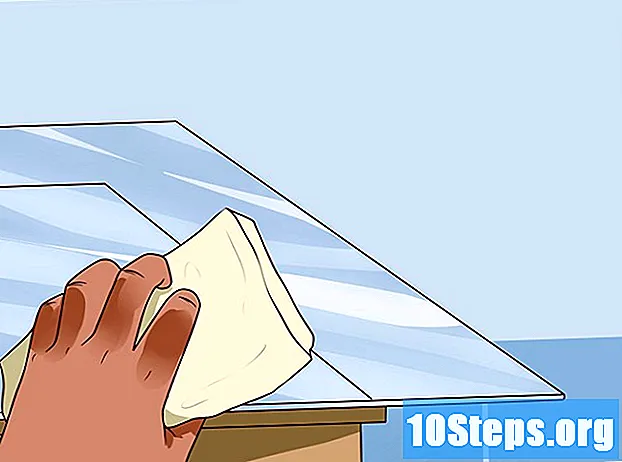Съдържание
Други разделиМожете да направите свои собствени персонализирани проучвания в Google, като използвате Google Формуляри. Google Forms е едно от приложенията, достъпно в Google Docs или Drive. Това прави създаването на вашето проучване или анкета лесно и лесно. Можете дори да изпратите анкетата и да получавате и преглеждате всички отговори направо от нея. Всички данни, събрани от анкетата, автоматично се съхраняват в електронна таблица, запазена във вашия Google Drive. Имайте предвид обаче, че можете да направите това само от уебсайта на Google Диск.
Стъпки
Метод 1 от 3: Създаване на проучването
Влезте в уебсайта на Google Диск. Посетете Google Drive () от всеки уеб браузър. Влезте с имейл адреса и паролата си в Gmail. Това е единственият ви идентификатор в Google за всички услуги на Google, включително Google Диск.
- При влизане ще бъдете отведени до главната директория. Всички ваши документи, електронни таблици, слайдове, формуляри и други, създадени в Google, са тук.
- Понастоящем не е възможно да създадете Google формуляр от мобилното приложение Drive.
- Ако нямате акаунт в Google, можете да го създадете безплатно от страницата за вход. Вижте Как да създадете акаунт в Google за подробни инструкции за създаване на безплатен акаунт.

Щракнете върху бутона „New“ в горния ляв ъгъл. Ще се появи падащо меню, в което са изброени всички документи или файлове, които можете да създадете.
Задръжте курсора на мишката върху „Още“ и изберете „Google Форми.”Ще се отвори нов раздел или прозорец с неозаглавената нова форма.
Задайте настройките на анкетата. Има няколко опции, намерени в горната част на страницата, за да контролирате настройките си за анкета. Проверете всяко от тях и отбележете тези, които искате да приложите в анкетата си.
- „Показване на лентата за напредъка в долната част на страниците на формуляра“ - Отметнете тази опция, ако искате лентата за напредъка да се показва за всяка страница от анкетата. Това ще информира респондента за цялостния им напредък в проучването.
- „Разрешаване на един отговор на човек“ - Отметнете тази опция, ако искате да ограничите отговорите само до един на респондент. Това може да е добра опция, ако не искате да изкривявате резултатите си и да уловите само уникални респонденти.
- „Разбъркайте реда на въпросите“ - Отметнете тази опция, ако искате вашите въпроси да се показват произволно на различни респонденти. Това може да е добре, ако въпросите ви не са свързани помежду си или не са в последователен ред.
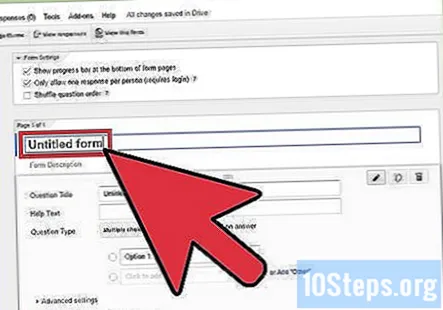
Назовете анкетата. Щракнете върху текста „Неозаглавен формуляр“ и редактирайте името на анкетата си. Можете също така да поставите незадължително описание под заглавието, за да предоставите предистория, цели или инструкции на респондентите си.
Метод 2 от 3: Поставяне на вашите въпроси
Напишете първия си въпрос в полето „Заглавие на въпроса“. Можете да зададете толкова въпроси, колкото са ви необходими в анкетата, но ще трябва да имате поне един. Започнете с въпроса, който искате да зададете.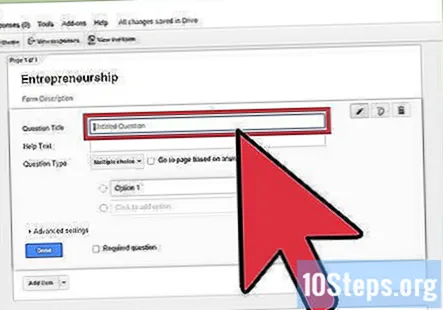
Добавете помощен текст за четеца. Можете да добавите помощен текст, който да насочва респондентите при отговорите на въпроса. Използвайте това, за да обясните всичко, което може да обърка въпроса, или да добавите контекст.
Изберете „Тип на въпроса“. Посочете какъв тип отговор е приемлив за въпроса. Щракнете върху падащия списък, за да видите опциите. Можете да го зададете на Text, Multiple Choice, Checkboxes, Scale и други.
Регулирайте опциите за отговор. В зависимост от вашия тип въпрос, следващият елемент в полето ще се промени. Поставете приемливите отговори в предоставените полета. Например, ако сте избрали Multiple Choice, трябва да посочите възможностите за избор на вашите респонденти. Всеки тип въпрос има допълнителни „Разширени настройки“, които можете също да промените.
Направете въпрос задължителен. Има отметка в долната част на въпроса, за да го направите задължителен въпрос. Поставете отметка върху него, ако искате да е задължително, което означава, че е необходим отговор, преди да преминете към следващия.
Щракнете върху бутона „Готово“, за да запазите въпроса си. Ако имате още един въпрос, който да добавите към анкетата, щракнете върху бутона „Добавяне на елемент“ под него.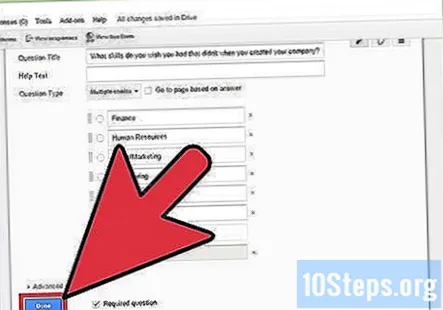
Метод 3 от 3: Попълване и изпращане на анкетата
Добавете съобщение на страницата за потвърждение. Последният раздел за вашето проучване е страницата за потвърждение. Страницата за потвърждение е страницата, която ще се появи, след като анкетираните приключат с анкетата. Можете да поставите родово благодарствено съобщение или потвърждение за получаване на отговорите в първото поле.
Регулирайте настройките на страницата за потвърждение. Има няколко други опции за управление на вашите настройки за потвърждение. Отбележете тези, които искате да кандидатствате.
- „Показване на връзка, за да изпратите нов отговор“ - Отметнете тази опция, за да покажете на респондентите връзка, за да отговорят отново на анкетата.
- „Публикуване и показване на публична връзка за формиране на резултати“ - Отметнете тази опция, за да покажете на респондентите връзката към резултатите от анкетата.
- „Разрешаване на респондентите да редактират отговорите след изпращане“ - Отметнете тази опция, ако разрешите на респондентите да редактират отговорите си след изпращане.
Изпратете формуляра. Щракнете върху бутона „Изпращане на формуляр“ в долната част на страницата, за да запазите анкетата си и да я изпратите. Ще се появи прозорец, в който ще се покаже връзката към вашия формуляр за анкета. Разпространете тази връзка на респондентите си. Всички техни отговори ще бъдат автоматично записани от Google Формуляри във файл с електронна таблица на Google, запазен във вашия Google Диск.
- Споделяне чрез социална мрежа - Можете да споделите тази връзка за проучване чрез Google Plus, Facebook и Twitter. Щракнете върху съответните бутони на социалната мрежа, за да продължите.
- Изпращане по имейл - Можете също така директно да споделите анкетата по имейл. Въведете имейл адресите на респондентите си в последния раздел на прозореца.